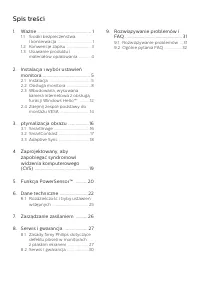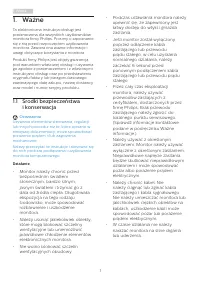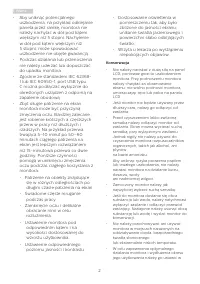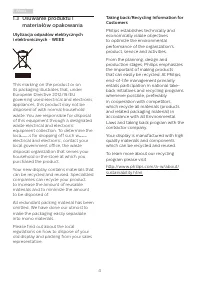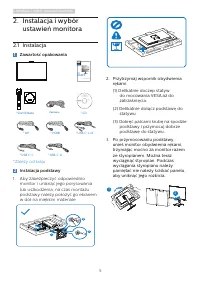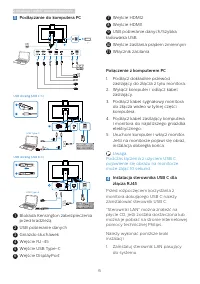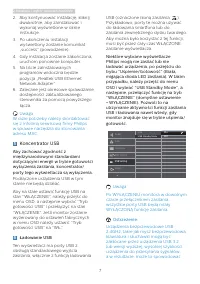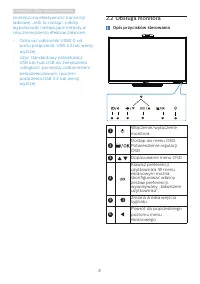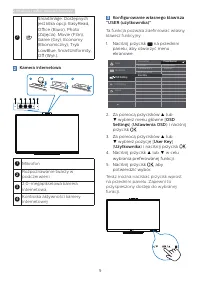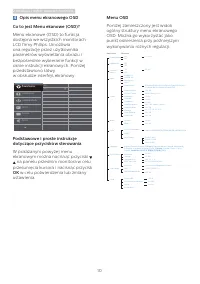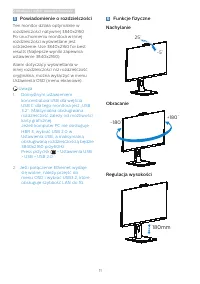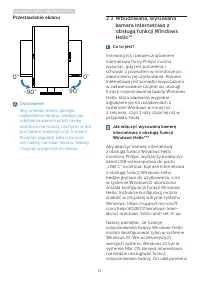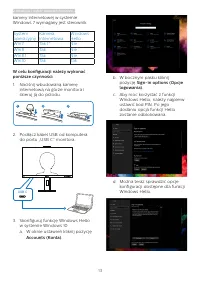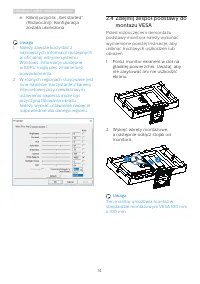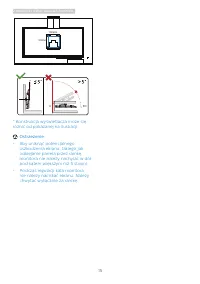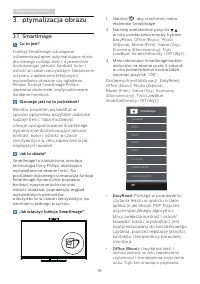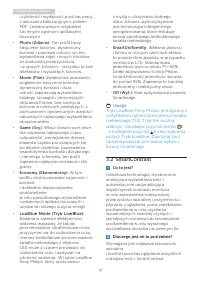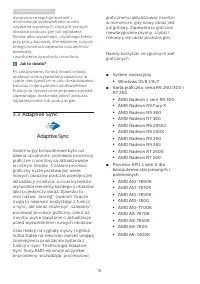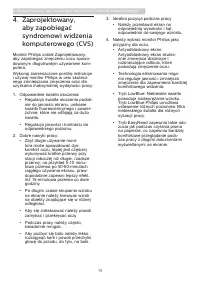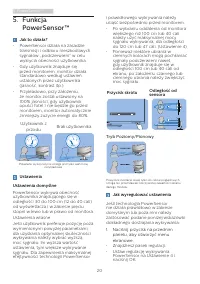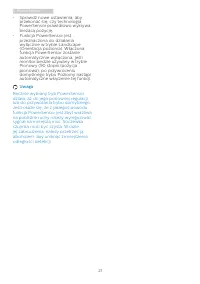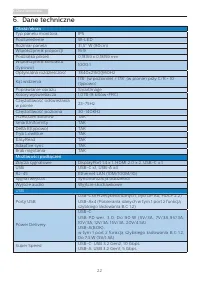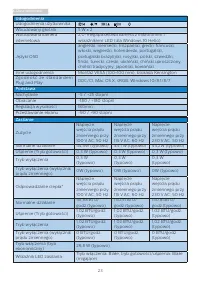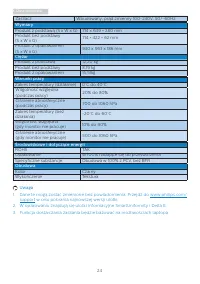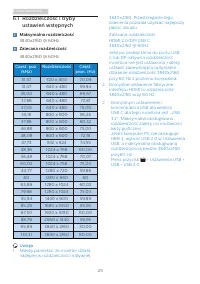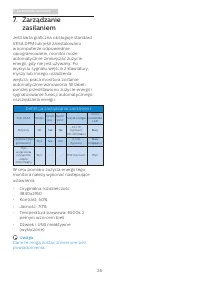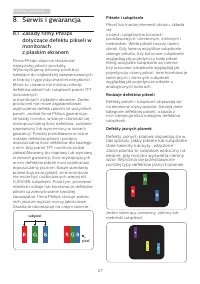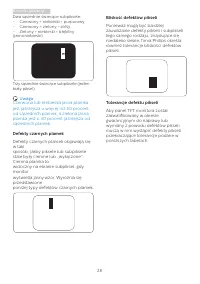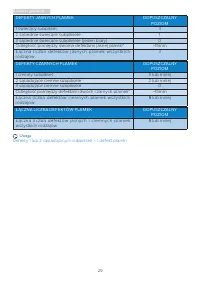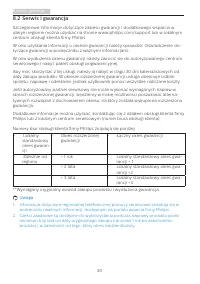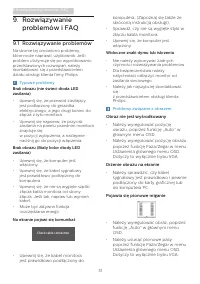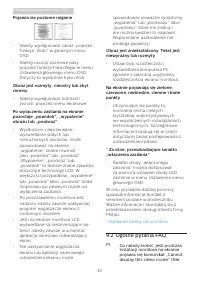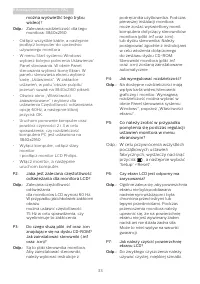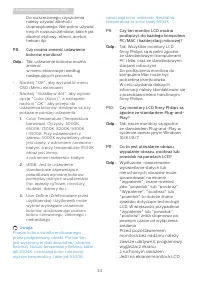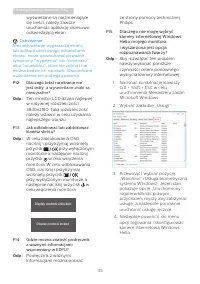Strona 2 - Spis treści; Środki bezpieczeństwa; Instalacja i wybór ustawień; Zdejmij zespół podstawy do; Rozwiązywanie problemów i
Spis treści 1. Ważne ............................................ 1 1.1 Środki bezpieczeństwa i konserwacja ................................ 1 1.2 Konwencje zapisu ...................... 31.3 Usuwanie produktu i materiałów opakowania ........... 4 2. Instalacja i wybór ustawień monitora ...............
Strona 3 - Ostrzeżenia
1 1. Ważne 1. Ważne Ta elektroniczna instrukcja obsługi jest przeznaczona dla wszystkich użytkowników monitora firmy Philips. Prosimy o zapoznanie się z nią przed rozpoczęciem użytkowania monitora. Zawiera ona ważne informacje i uwagi dotyczące korzystania z monitora. Produkt firmy Philips jest obję...
Strona 4 - Konserwacja
2 1. Ważne • Aby uniknąć potencjalnego uszkodzenia, na przykład odklejanie panela przez ramkę, monitora nie należy nachylać w dół pod kątem większym niż 5 stopni. Nachylenie w dół pod kątem większym niż 5 stopni, może spowodować uszkodzenie nie objęte gwarancją. • Podczas działania lub przenoszenia ...
Strona 5 - Konwencje zapisu; Uwagi, przestrogi i ostrzeżenia
3 1. Ważne miejscu spełniającym poniższe wymagania dotyczące temperatury i wilgotności. • Temperatura: 0 - 40°C 32 - 104°F • Wilgotność: 20 - 80% RH Ważne informacje dotyczące wypalania obrazu/powidoku • Przed pozostawieniem monitora bez nadzoru należy zawsze uaktywnić programowy wygaszacz ekranu z ...
Strona 7 - Instalacja i wybór ustawień monitora; Instalacja i wybór; Zawartość opakowania; Start; Instalacja podstawy
5 2. Instalacja i wybór ustawień monitora 2. Instalacja i wybór ustawień monitora 2.1 Instalacja 1 Zawartość opakowania Power * HDMI * CD * DP *USB C-C/A * Stand/Base *USB C-C *USB C-A 2 0 20 © T O P V ic to ry In ve stm en t L td. A ll rig hts r eserv ed. Un authorized duplication is a violat ion o...
Strona 8 - Podłączanie do komputera PC; Połączenie z komputerem PC
6 2. Instalacja i wybór ustawień monitora 3 Podłączanie do komputera PC Fast Charger 9 7 6 4 3 2 10 11 8 5 1 USB docking (USB C-C) USB docking (USB A-C) OR a b USB C USB a-1 a-2 USB Type-C OR a b USB C USB a-1 a-2 USB Type-A 1 Blokada Kensington zabezpieczenia przed kradzieżą 2 USB pobieranie danych...
Strona 9 - Po ukończeniu instalacji; Koncentrator USB; Ładowanie USB; Uwaga
7 2. Instalacja i wybór ustawień monitora 2. Aby kontynuować instalację, kliknij dwukrotnie, aby zainstalować i wykonaj wyświetlone w oknie instrukcje. 3. Po ukończeniu instalacji wyświetlony zostanie komunikat „success” (powodzenie). 4. Gdy instalacja zostanie zakończona, uruchom ponownie komputer....
Strona 10 - Obsługa monitora; Opis przycisków sterowania
8 2. Instalacja i wybór ustawień monitora zmniejszoną efektywność transmisji radiowej. Jeśli to nastąpi, należy wypróbować następujące metody w celu zmniejszenia efektów zakłóceń. • Odsunąć odbiorniki USB2.0 od portu połączenia USB 3.2 lub wersji wyższej. • Użyć standardowy przedłużacz USB lub hub U...
Strona 11 - Mikrofon
9 2. Instalacja i wybór ustawień monitora 7 SmartImage. Dostępnych jest kilka opcji: EasyRead, Office (Biuro), Photo (Zdjęcia), Movie (Film), Game (Gry), Economy (Ekonomiczny), Tryb LowBlue, SmartUniformity, Off (Wył.). 2 Kamera internetowa 2 1 1 3 2 4 1 2 3 1 Mikrofon 2 Rozpoznawanie twarzy w podcz...
Strona 12 - Opis menu ekranowego OSD
10 2. Instalacja i wybór ustawień monitora 4 Opis menu ekranowego OSD Co to jest Menu ekanowe (OSD)? Menu ekranowe (OSD) to funkcja dostępna we wszystkich monitorach LCD firmy Philips. Umożliwia ona regulację przez użytkownika parametrów wyświetlania obrazu i bezpośrednie wybieranie funkcji w oknie ...
Strona 13 - Powiadomienie o rozdzielczości; Funkcje fizyczne
11 2. Instalacja i wybór ustawień monitora 5 Powiadomienie o rozdzielczości Ten monitor działa optymalnie w rozdzielczości natywnej 3840x2160. Po uruchomieniu monitora w innej rozdzielczości wyświetlane jest ostrzeżenie: Use 3840x2160 for best results (Najlepsze wyniki zapewnia ustawienie 3840x2160)...
Strona 14 - Przestawianie ekranu; kamera internetowa z; Jak włączyć wysuwaną kamerę
12 2. Instalacja i wybór ustawień monitora Przestawianie ekranu 90° -90° 0° 0° Ostrzeżenie: • Aby uniknąć potencjalnego uszkodzenia ekranu, takiego jak odklejanie panela przez ramkę, monitora nie należy nachylać w dół pod kątem większym niż 5 stopni. • Podczas regulacji kata monitora nie należy naci...
Strona 15 - W celu konfiguracji należy wykonać
13 2. Instalacja i wybór ustawień monitora kamery internetowej w systemie Windows 7 wymagany jest sterownik. System operacyjny Kamera internetowa Windows Hello Win7 Tak 1* Nie Win8 Tak Nie Win8.1 Tak Nie Win10 Tak Tak W celu konfiguracji należy wykonać poniższe czynności: 1. Naciśnij wbudowaną kamer...
Strona 16 - e. Kliknij przycisk „Get started”; Połóż monitor ekranem w dół na
14 2. Instalacja i wybór ustawień monitora e. Kliknij przycisk „Get started” (Rozpocznij). Konfiguracja została ukończona. Uwaga 1. Należy zawsze korzystać z najnowszych informacji dostępnych w oficjalnej witrynie systemu Windows. Informacje dostępne w EDFU mogą ulec zmianie bez powiadomienia. 2. W ...
Strona 18 - Optymalizacja obrazu; ptymalizacja obrazu; Dlaczego jest mi to potrzebne?; Pomaga w poprawieniu; Uwydatnia tekst i
16 3. Optymalizacja obrazu 3. ptymalizacja obrazu 3.1 SmartImage Co to jest? Funkcja SmartImage udostępnia ustawienia wstępne optymalizujące obraz dla różnego rodzaju treści, dynamicznie dostosowując jasność, kontrast, kolor i ostrość w czasie rzeczywistym. Niezależnie od pracy z aplikacjami tekstow...
Strona 20 - Adaptive Sync; System operacyjny
18 3. Optymalizacja obrazu dynamicznie reguluje kontrast i dostosowuje podświetlenie w celu uzyskania wyraźnych, czystych, jasnych obrazów podczas gier lub oglądania filmów albo wyraźnego, czytelnego tekstu przy pracy biurowej. Zmniejszenie zużycia energii monitora zapewnia oszczędność pieniędzy i w...
Strona 22 - PowerSensorTM; Naciśnij przycisk na przednim
20 5. PowerSensor™ 5. Funkcja PowerSensor™ Jak to działa? • PowerSensor działa na zasadzie transmisji i odbioru nieszkodliwych sygnałów „podczerwieni” w celu wykrycia obecności użytkownika. • Gdy użytkownik znajduje się przed monitorem, monitor działa standardowo według ustawień ustalonych przez uży...
Strona 27 - Maksymalna rozdzielczość
25 6. Dane techniczne 6.1 Rozdzielczość i tryby ustawień wstępnych Maksymalna rozdzielczość 3840x2160 @ 60Hz Zalecana rozdzielczość 3840x2160 @ 60Hz Częst. poz. (kHz) Rozdzielczość Częst. pion. (Hz) 31,47 720 x 400 70,09 31,47 640 x 480 59,94 35,00 640 x 480 66,67 37,86 640 x 480 72,81 37,50 640 x 4...
Strona 28 - Zarządzanie zasilaniem; zasilaniem; Definicja zarządzania zasilaniem
26 7. Zarządzanie zasilaniem 7. Zarządzanie zasilaniem Jeśli karta graficzna obsługuje standard VESA DPM lub jeśli zainstalowano w komputerze odpowiednie oprogramowanie, monitor może automatycznie zmniejszać zużycie energii, gdy nie jest używany. Po wykryciu sygnału wejścia z klawiatury, myszy lub i...
Strona 29 - Piksele i subpiksele; Serwis i gwarancja; Zasady firmy Philips; subpixel
27 8. Serwis i gwarancja Piksele i subpiksele Piksel lub inaczej element obrazu, składa się z trzech subpikseli w kolorach podstawowych: czerwonym, zielonym i niebieskim. Wiele pikseli tworzy razem obraz. Gdy świecą wszystkie subpiksele danego piksela, trzy kolorowe subpiksele wyglądają jak pojedync...
Strona 30 - Bliskość defektów pikseli
28 8. Serwis i gwarancja Bliskość defektów pikseli Ponieważ mogą być bardziej zauważalne defekty pikseli i subpikseli tego samego rodzaju, znajdujące się niedaleko siebie, firma Philips określa również tolerancje bliskości defektów pikseli. Tolerancje defektu pikseli Aby panel TFT monitora został za...
Strona 32 - Serwis i gwarancja; Numery biur obsługi klienta firmy Philips znajdują się poniżej.
30 8. Serwis i gwarancja 8.2 Serwis i gwarancja Szczegółowe informacje dotyczące zakresu gwarancji i dodatkowego wsparcia w danym regionie można uzyskać na stronie www.philips.com/support lub w lokalnym centrum obsługi klienta firmy Philips. W celu uzyskania informacji o okresie gwarancji należy spr...
Strona 33 - Rozwiązywanie problemów i FAQ; problemów i FAQ; Rozwiązywanie problemów; Typowe problemy; Obraz nie jest wyśrodkowany
31 9. Rozwiązywanie problemów i FAQ 9. Rozwiązywanie problemów i FAQ 9.1 Rozwiązywanie problemów Na stronie tej omówiono problemy, które może naprawić użytkownik. Jeśli problem utrzymuje się po wypróbowaniu przedstawionych rozwiązań, należy skontaktować się z przedstawicielem działu obsługi klienta ...
Strona 34 - Ogólne pytania FAQ; Co należy zrobić, jeśli podczas
32 9. Rozwiązywanie problemów i FAQ Pojawia się poziome miganie • Należy wyregulować obraz, poprzez funkcję „Auto” w głównym menu OSD. • Należy usunąć pionowe pasy poprzez funkcję Faza/Zegar w menu Ustawienia głównego menu OSD. Dotyczy to wyłącznie trybu VGA. Obraz jest rozmyty, nieostry lub zbyt ci...
Strona 35 - można wyświetlić tego trybu; Jak wyregulować rozdzielczość?; , a następnie wybrać
33 9. Rozwiązywanie problemów i FAQ można wyświetlić tego trybu wideo) ? Odp.: Zalecana rozdzielczość dla tego monitora: 3840x2160. • Odłącz wszystkie kable, a następnie podłącz komputer do uprzednio używanego monitora. • W menu Start systemu Windows wybierz kolejno polecenia Ustawienia/Panel sterow...
Strona 36 - Tak, ustawienie kolorów można
34 9. Rozwiązywanie problemów i FAQ Do rozszerzonego czyszczenia należy używać alkoholu izopropylowego. Nie wolno używać innych rozpuszczalników, takich jak alkohol etylowy, etanol, aceton, heksan itp. P8: Czy można zmienić ustawienie kolorów monitora? Odp.: Tak, ustawienie kolorów można zmienić w m...
Strona 37 - Ostrzeżenie; przy wyłączonym; P14: Gdzie można znaleźć podręcznik; Nacisnąć kombinację klawiszy
35 9. Rozwiązywanie problemów i FAQ wyświetlane są niezmieniające się treści, należy zawsze uruchamiać aplikację okresowo odświeżającą ekran. Ostrzeżenie Nie uaktywnianie wygaszacza ekranu lub aplikacji okresowego odświeżania ekranu, może spowodować poważne symptomy "wypalenia" lub "poob...